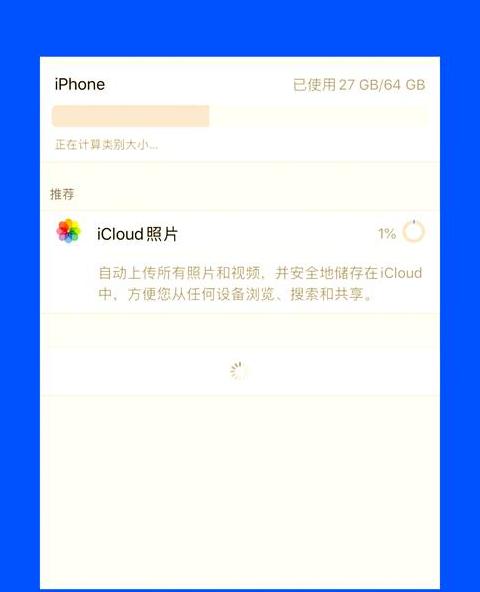联想电脑bios怎么更新?
联想电脑BIOS版本升级流程如下:首先,需要确认当前的BIOS版本,可以通过开机时按F2 键进入BIOS查看,或者使用联想电脑管家等工具查询。
同时,需要记录下电脑的主机序列号,方便后续在官网下载时进行验证。
其次,访问联想官网的驱动下载页面,输入主机序列号或者选择对应的产品型号和操作系统,然后在BIOS部分找到最新版本的BIOS进行下载,并保存在合适的位置。
接下来,需要进行升级前的准备工作,包括确保笔记本电量充足并连接好原装电源适配器,将重要数据和资料备份到外部存储设备,以及拔除连接在笔记本上的所有USB设备。
然后,双击打开下载好的BIOS升级程序,按照提示点击“下一步”进行安装,并仔细阅读并同意相关协议。
等待程序释放新BIOS文件,并在提示重启时点击“是”。
笔记本会自动进入BIOS升级界面,此时需要耐心等待进度条走完。
最后,验证BIOS是否成功更新,可以通过开机时按F2 键进入BIOS界面查看版本信息,或者在Windows系统中使用“msinfo3 2 ”命令查看。
如果显示的是新的BIOS版本和日期,则说明升级成功。
需要注意的是,BIOS升级是一项风险较高的操作,如果升级过程中出现问题,可能会导致电脑无法正常启动或硬件损坏。
因此,在升级前务必备份重要数据,并确保电脑在升级过程中不会断电或受到其他干扰。
如果不熟悉这些操作,建议寻求专业技术人员的帮助。
联想主板BOIS升级问题
联想主板BIOS升级攻略及注意事项分享给你:升级攻略:1 . 下载与解压:先去联想官网找找看,下载与你主板型号对得上号的BIOS文件。下载好后,别忘记解压,并把解压出来的文件改个名,方便以后认得。
2 . 放置文件:把改好名字的BIOS文件丢到C盘根目录下。
这样做,是为了让系统在升级时能快速找到这个文件。
3 . 重启电脑:把电脑关机,再重新启动。
在启动的过程中,记得快速按下F4 键。
4 . 选择并刷写BIOS:在BIOS升级界面,用键盘的方向键选选中你之前放在C盘根目录下的BIOS文件,然后确认开始刷写。
刷写过程会自动进行,你只需要耐心等待就行。
5 . 自动关机:刷写完成后,电脑会自动关机。
这时候,千万别手贱去手动关机或者断电,以免搞坏主板。
注意事项:升级过程中不能断电:在整个BIOS升级过程中,必须确保计算机的电源稳定,不能出现断电情况,否则可能导致主板损坏。
避免使用WinFlash在系统内刷BIOS:虽然WinFlash是一个方便的BIOS升级工具,但在系统内部使用它升级BIOS容易出现问题,且一旦出现问题,往往难以解决。
因此,建议按照上述步骤在BIOS升级界面进行升级。
只要遵循以上方法和注意事项,你就能安全、有效地完成联想主板的BIOS升级。